విషయ సూచిక
ఈ కథనంలో, మీరు Excel కామాతో కాలమ్ని విభజించడానికి 8 విభిన్న పద్ధతులను నేర్చుకుంటారు.
డౌన్లోడ్ చేయండి. ప్రాక్టీస్ వర్క్బుక్
మీరు క్రింది లింక్ నుండి Excel ఫైల్ని డౌన్లోడ్ చేసుకోవచ్చు మరియు దానితో పాటు ప్రాక్టీస్ చేయవచ్చు.
Comma.xlsm ద్వారా కాలమ్ను విభజించండి
ఎక్సెల్లో కాలమ్ను కామాతో విభజించడానికి 8 పద్ధతులు
1. కామాతో ఎక్సెల్లోని కాలమ్ని స్ప్లిట్ చేయండి, వచనాన్ని నిలువు వరుసలుగా మార్చండి వచనాన్ని నిలువు విజార్డ్గా మార్చండి,
❶ మీ డేటాను ఎంచుకుని, ఆపై
❷ డేటా ➤ డేటా టూల్స్ <2కి వెళ్లండి>➤ నిలువు వరుసలకు టెక్స్ట్ చేయండి.
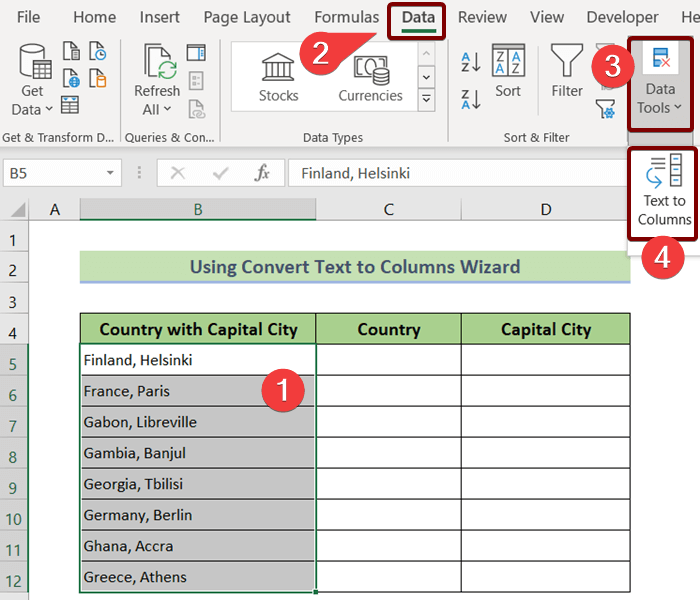
వచనాన్ని నిలువు వరుసలుగా మార్చండి విజార్డ్ కనిపిస్తుంది.
❸ ఎంచుకోండి. డిలిమిట్ చేయబడింది మరియు తదుపరి నొక్కండి.
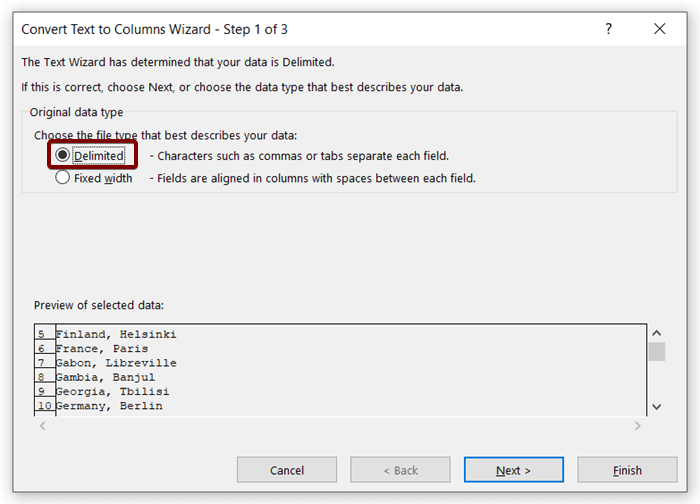
❹ కామా ని డిలిమిటర్లుగా మరియు తదుపరి ని మళ్లీ నొక్కండి.
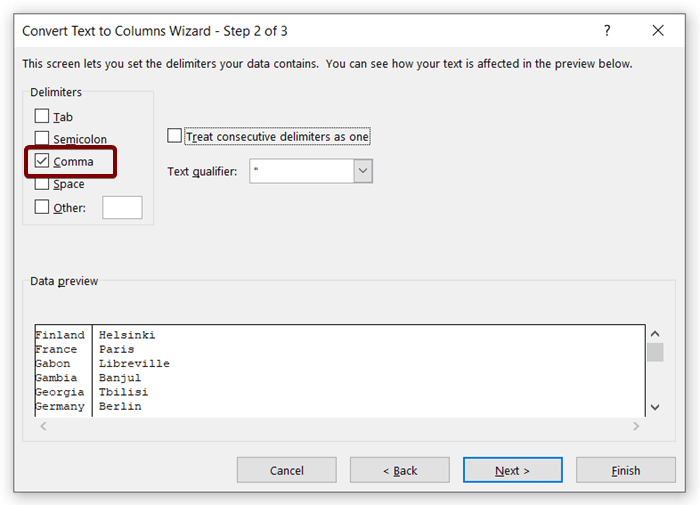
❺ సెల్ అడ్రస్ను గమ్యం గా చొప్పించి, ముగించు నొక్కండి.<3
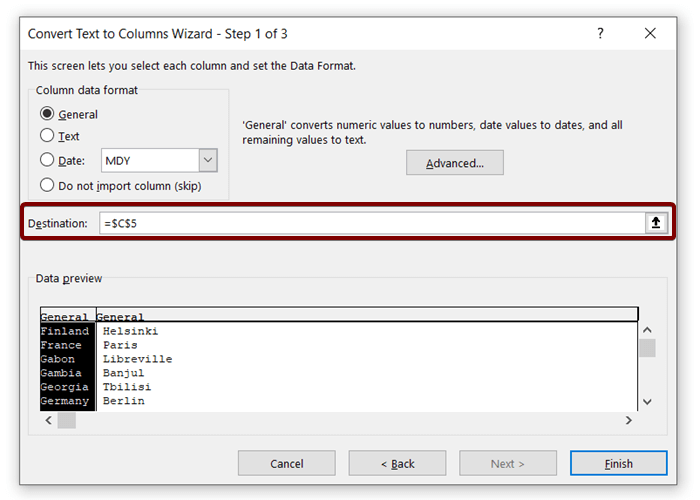
ఇది కామా స్థానంలో నిలువు వరుస ని రెండు నిలువు వరుసలుగా విభజిస్తుంది.
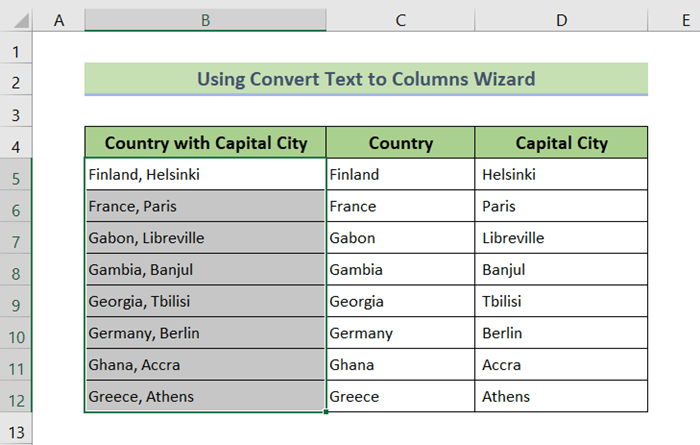 3>
3>
2. ఎక్సెల్లోని నిలువు వరుసను కామాతో విభజించడానికి ఎడమ, కుడి, కనుగొను మరియు LEN ఫంక్షన్లను కలపడం
మీరు ఎడమ , కుడి , కనుగొనడం ద్వారా రెండు సూత్రాలను ఉపయోగించవచ్చు , మరియు నిలువులను విభజించడానికి LEN ఫంక్షన్లు.
❶ మొదట సెల్ C5 లో క్రింది సూత్రాన్ని చొప్పించండి.
6> =LEFT(B5,FIND(",",B5)-1) ❷ ఆపై ENTER నొక్కండి.
ఫార్ములా బ్రేక్డౌన్
- B5 లో a తో వచనాలు ఉన్నాయి కామా .
- FIND(“,”,B5) కామా సెల్లో
- ఎడమవైపు కోసం వెతుకుతుంది (B5,FIND(“,”,B5)-1) మొదటి కామా ఎడమవైపు నుండి కనిపించే ముందు వచనాలను అందిస్తుంది.

❸ ఆ తర్వాత సెల్ D5 లో క్రింది ఫార్ములాను చొప్పించండి.
=RIGHT(B5,LEN(B5)-FIND(",",B5)) ❹ ఆపై ENTER <నొక్కండి 2>మళ్లీ.
ఫార్ములా బ్రేక్డౌన్
- B5 కామాతో వచనాలు ఉన్నాయి.
- FIND(“,”,B5) సెల్ B5 లో కామా కోసం చూస్తుంది.
- RIGHT(B5,LEN(B5) -FIND(“,”,B5)) కుడి వైపు నుండి మొదటి కామా కనిపించిన తర్వాత టెక్స్ట్లను అందిస్తుంది.
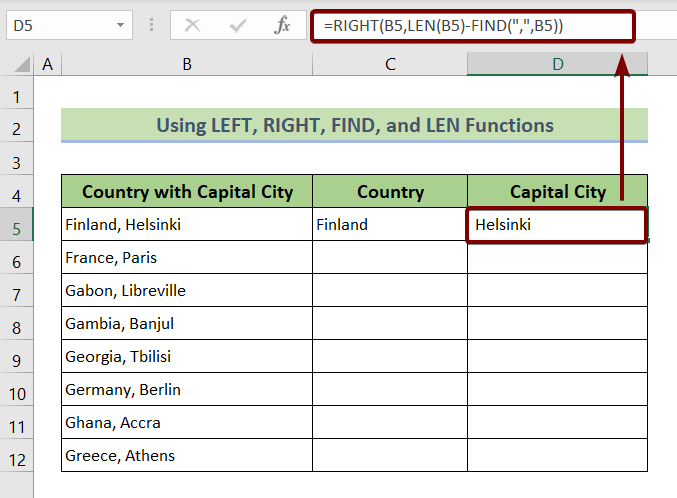
❺ సెల్లను ఎంచుకోండి C5 మరియు D5 మరియు ఫిల్ హ్యాండిల్ చిహ్నాన్ని C12 మరియు D12 వరకు లాగండి.
<21
. ఈ రెండు సూత్రాలు నిలువు వరుస ను కామా రెండు నిలువు వరుసలుగా విభజిస్తాయి.
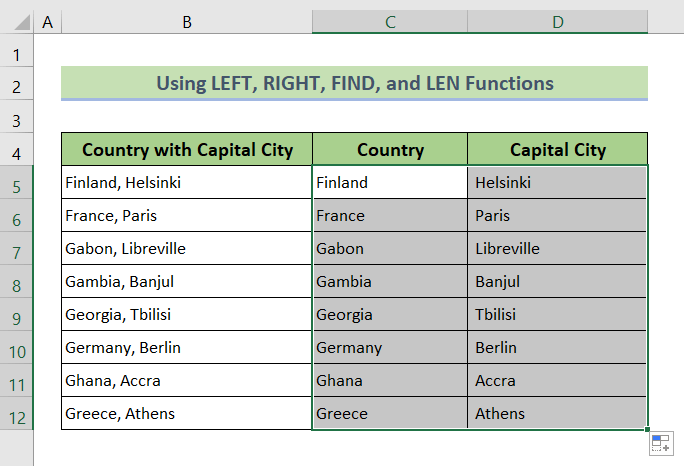
మరింత చదవండి: ఒక కాలమ్ను బహుళ నిలువు వరుసలుగా విభజించడానికి Excel ఫార్ములా (4 ఉదాహరణలు)
3. కామాతో Excelలో నిలువు వరుసను విభజించడానికి డైనమిక్ అర్రే ఫార్ములాని వర్తింపజేయండి
ది ఈ పద్ధతిలో ఉపయోగించిన డైనమిక్ అర్రే ఫార్ములా స్వయంచాలకంగా కామాలు ని నిలువు వరుసలుగా విభజించవచ్చు.
దీన్ని ఉపయోగించడానికి,
❶ సెల్ <లో క్రింది సూత్రాన్ని చొప్పించండి. 1>C5 .
=TRANSPOSE(FILTERXML("" &SUBSTITUTE(B5,",","") & "","//s"))
❷ ఆపై ENTER నొక్కండి.
ది ఫార్ములా అనేది అర్రే ఫార్ములా, ఇది స్వయంచాలకంగా విభజన డేటాను సెల్ D5 లో ఉంచుతుంది, అయినప్పటికీ ఫార్ములా సెల్లో వర్తింపజేయబడింది C5 .
ఫార్ములా బ్రేక్డౌన్
- సబ్స్టిట్యూట్(B5,”” ,””)
SUBSTITUTE ఫంక్షన్ సెల్ B5 లో కామాను ఖాళీతో భర్తీ చేస్తుంది.
- FILTERXML(“” &SUBSTITUTE(B5,”,””)
FILTERXML ఫంక్షన్ స్పేస్ల ద్వారా వేరు చేయబడిన డేటాను ఫిల్టర్ చేస్తుంది.
- ట్రాన్స్పోజ్(FILTERXML(“” &SUBSTITUTE(B5,”,”,””) & “”,”//s”))
TRANSPOSE ఫంక్షన్ సెల్ B5 లోని డేటాను రెండు వేర్వేరు నిలువు వరుసలుగా విభజిస్తుంది.
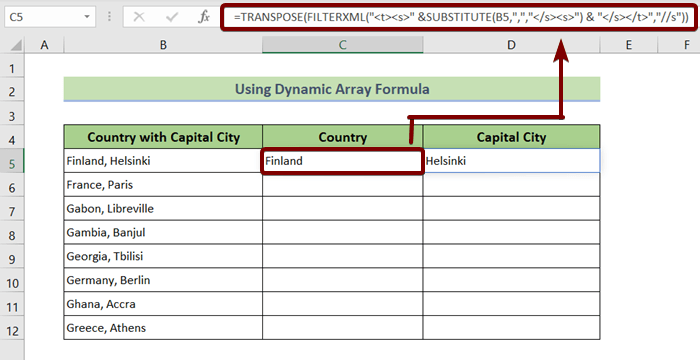
❸ ని లాగండి సెల్ C5 నుండి C12 వరకు హ్యాండిల్ చిహ్నాన్ని పూరించండి.
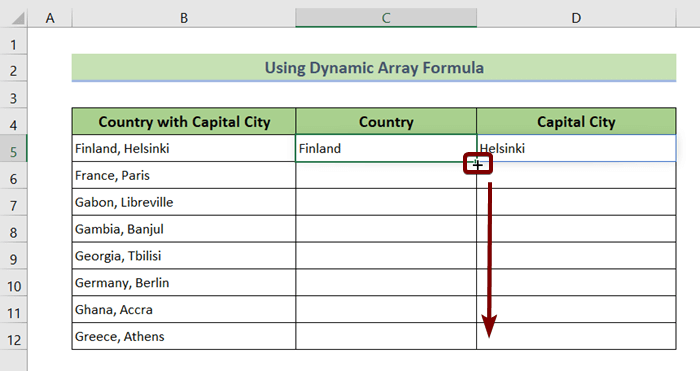
ఇప్పుడు మీరు విభజన <2ని చూస్తారు>డేటా రెండు వేర్వేరు నిలువు వరుసలుగా.
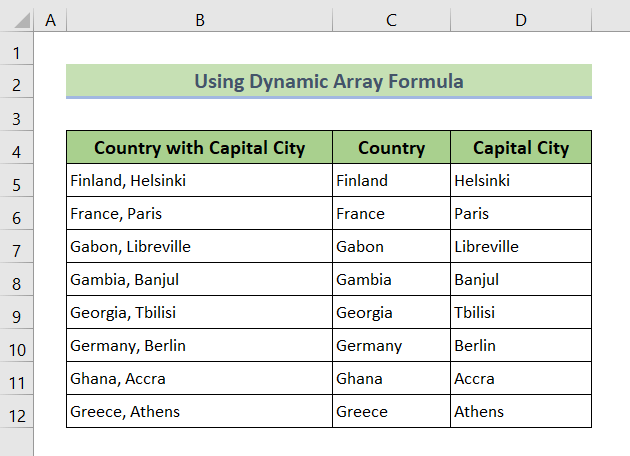
మరింత చదవండి: ఎక్సెల్లో ఒక కాలమ్ని బహుళ నిలువు వరుసలుగా విభజించడం ఎలా (7 సులభమైన మార్గాలు)
4. Flash Fillని ఉపయోగించి Excelలో కాలమ్ను కామాతో విభజించండి
మీరు Flash Fill ఫీచర్ని ఉపయోగించి నిలువు వరుసను చాలా సులభంగా విభజించవచ్చు.
❶ దేశం కాలమ్లో కామా ఎన్కౌంటర్స్కు ముందు డేటాను చొప్పించడం ప్రారంభించండి.
❷ తర్వాత r రెండు పర్యవసాన కణాలలో డేటాను చొప్పించడం, Excel సూచనలను చూపుతుంది. అంగీకరించడానికి ENTER ని నొక్కండి.
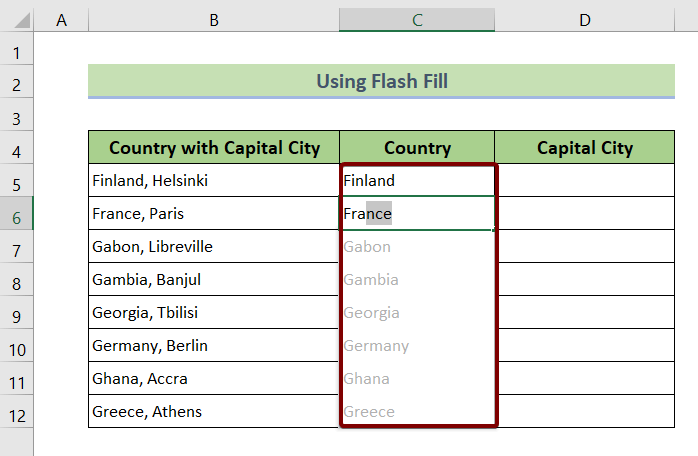
❸ ఇప్పుడు కాపిటల్ సిటీ<2 కాలమ్లో కామా తర్వాత డేటాను చొప్పించడం ప్రారంభించండి>.
❹ రెండు పర్యవసాన సెల్లలో డేటాను చొప్పించిన తర్వాత, Excel సూచనలను చూపుతుంది. మళ్లీ అంగీకరించడానికి ENTER ని నొక్కండి.
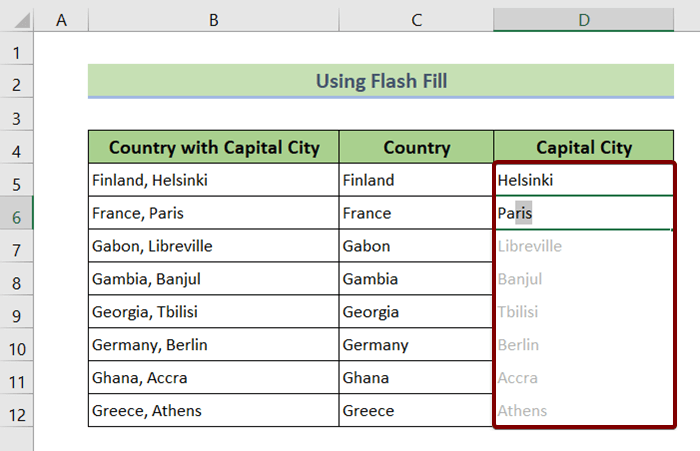
ఇప్పుడు మీరు మీ డేటాను రెండు వేర్వేరుగా విభజించారునిలువు వరుసలు.
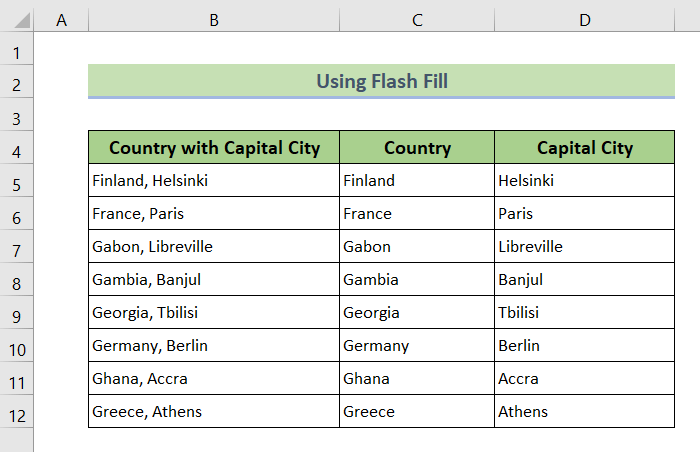
5. CSV ఫైల్
ని CSV ఫైల్ని ఉపయోగించి కామాతో Excelలో కాలమ్ను విభజించండి, దీని వివరణ కామా. వేరు చేయబడిన విలువ కాలమ్ను కామాతో ఆటోమేటిక్గా విభజించగలదు.
ఇది ఎలా పని చేస్తుందో ఇక్కడ ఉంది.
❶ మరియు కాపీని ఎంచుకోండి ముందుగా మీ డేటా.
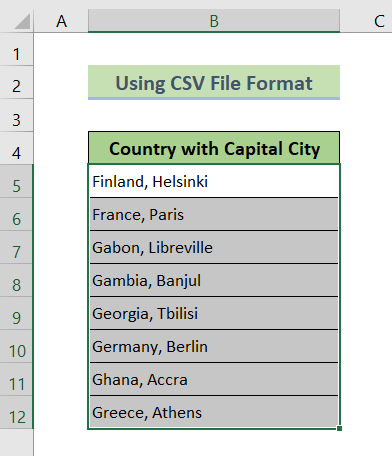
❷ నోట్ప్యాడ్ తెరిచి వాటిని అక్కడ అతికించండి.
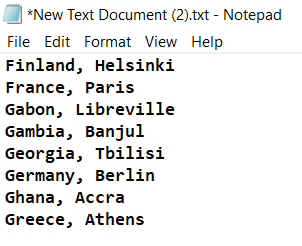
❸ ఇప్పుడు ఫైల్ను CSV ఫైల్గా సేవ్ చేయండి.
టెక్స్ట్ ఫైల్ ని CSV ఫైల్గా సేవ్ చేయడానికి, కేవలం ఫైల్ ఎక్స్టెన్షన్ని CSVగా ఎడిట్ చేయండి.
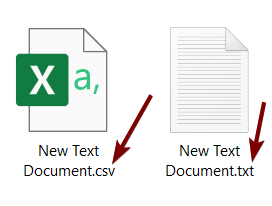
❹ ఇప్పుడు CSV ఫైల్ ని తెరవండి మరియు మీరు డేటా స్వయంచాలకంగా కామాతో రెండు నిలువు వరుసలుగా విభజించబడిందని చూస్తారు.
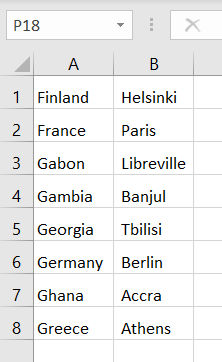
6. Excelలో కాలమ్ని కామాతో విభజించడానికి VBA కోడ్ని ఉపయోగించండి
క్రింది ఖాళీ నిలువు వరుసలను చూడండి అంటే దేశం మరియు రాజధాని నగరం వరుసగా.
మేము VBA కోడ్ని <కి ఉపయోగిస్తాము 1> డేటాను కాపిటల్ సిటీ ఉన్న దేశం నుండి విభజించండి.
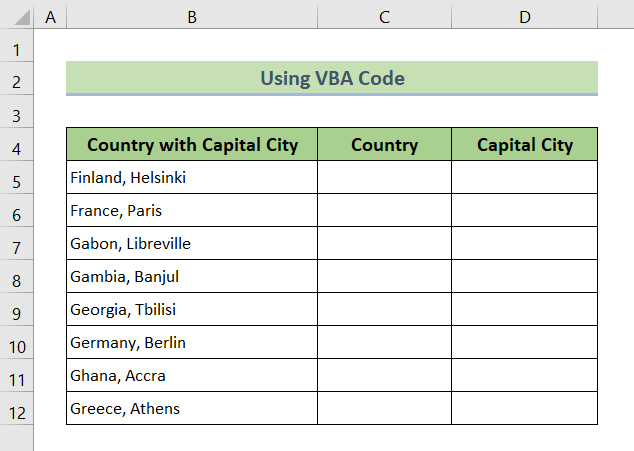
❶ తెరవడానికి మొదట ALT + F11 నొక్కండి VBA ఎడిటర్.
❷ ఆపై <1కి వెళ్లండి> ➤ మాడ్యూల్ని చొప్పించండి.
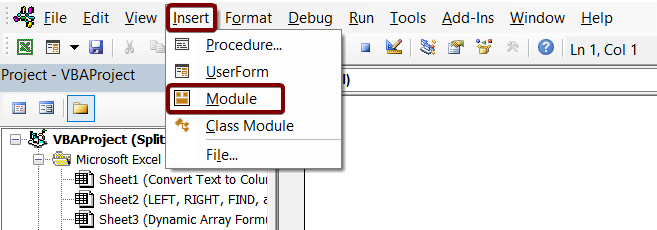
❸ VBA ఎడిటర్లో క్రింది VBA కోడ్ను చొప్పించండి.
4253
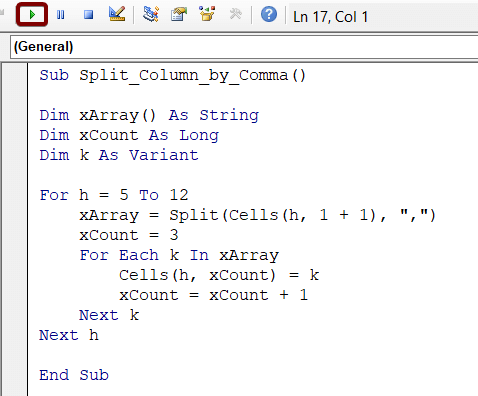
కోడ్ బ్రేక్డౌన్
- మొదట నేను ప్రకటించాను 3 వేరియబుల్స్.
- తర్వాత నేను నెస్టెడ్ ఫర్ లూప్ని అమలు చేసాను.
- ఫస్ట్ ఫర్ లూప్ లోపల, నేను ని ఉపయోగించాను స్ప్లిట్ మరియు సెల్స్ ఫంక్షన్లు కు డేటాను కామా తో రెండు వేరుగా విభజించండిసెల్లు.
❹ VBA కోడ్ను సేవ్ చేయండి.
❺ ఇప్పుడు F5 బటన్ని నొక్కండి కోడ్ను అమలు చేయండి.
ఇది స్వయంచాలకంగా ని దేశం రాజధాని నగరం ని దేశం మరియు <అనే రెండు నిలువు వరుసలుగా విభజిస్తుంది. 1>రాజధాని నగరం.
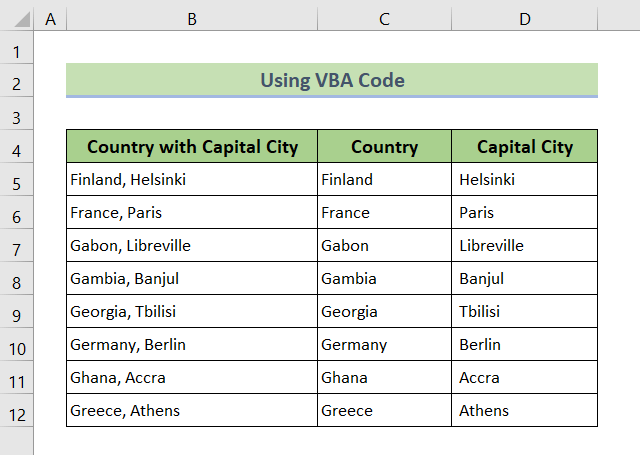
7. పవర్ క్వెరీని ఉపయోగించి ఎక్సెల్లో కాలమ్ని కామాతో విభజించండి
విభజించడానికి క్రింది దశలను అనుసరించండి కాలమ్ Excelలో కామాతో పవర్ క్వెరీని ఉపయోగించి.
❶ డేటా ➤ డేటా పొందండి ➤ ఫైల్ నుండి ➤ Excel వర్క్బుక్ నుండి.
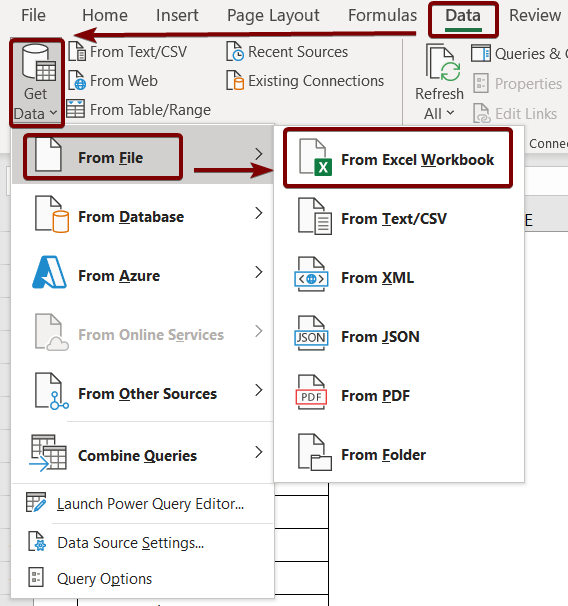
❷ నావిగేటర్ విండో నుండి, మీ వర్క్షీట్ పేరు విభజించటానికి డేటాను కలిగి ఉంది.
❸ ఆపై డేటాను మార్చడంపై క్లిక్ చేయండి.
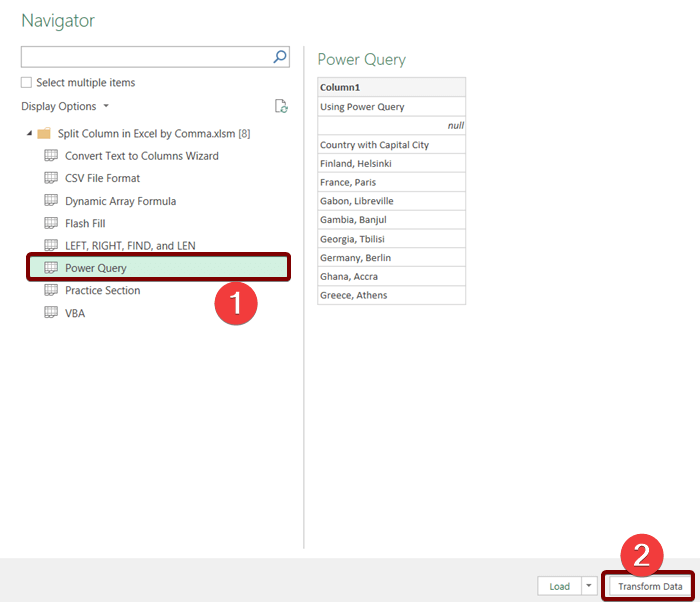
❹ ఇప్పుడు మార్పు ➤ నిలువు విభజన ➤ డీలిమిటర్ ద్వారా
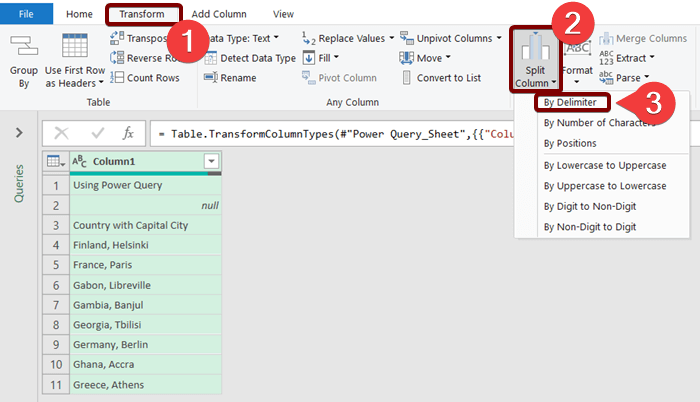
ది స్ప్లిట్ కాలమ్ బై డీలిమిటర్ డైలాగ్ బాక్స్ కనిపిస్తుంది.
❺ సెలెక్ట్ లేదా డీలిమిటర్ని ఎంటర్ చేయండి డ్రాప్-డౌన్ నుండి కామా ని ఎంచుకోండి.
❻ ఆపై OK నొక్కండి.
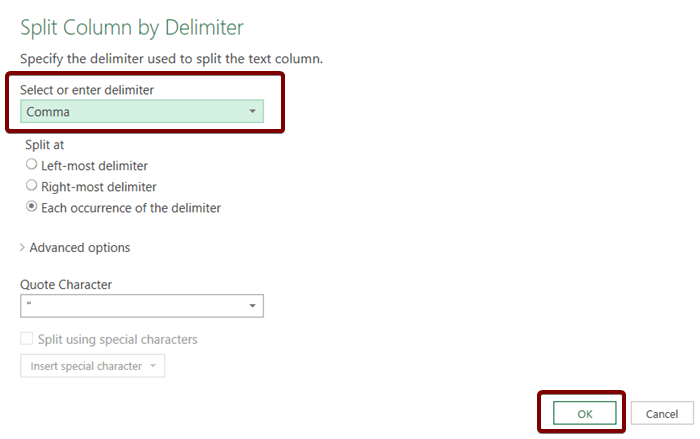
ఇప్పుడు మీ డేటా స్వయంచాలకంగా spl అది రెండు నిలువు వరుసలుగా కామా తో వేరు చేయబడింది.
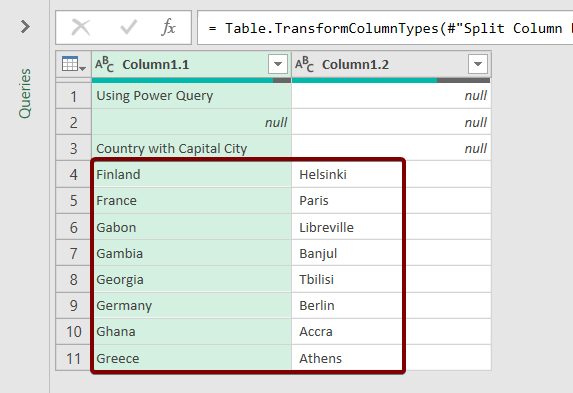
మరింత చదవండి: ఎక్సెల్ పవర్ క్వెరీలో కాలమ్ను ఎలా విభజించాలి (5 సులభమైన పద్ధతులు)
8. పవర్ పివోట్ ఉపయోగించి Excelలో కాలమ్ని కామాతో విభజించండి
మీరు పవర్ పివట్<ని ఉపయోగించవచ్చు 2> కాలమ్ని కామాతో విభజించడానికి Excelలో ఫీచర్.
దాని కోసం,
❶ పవర్ పివోట్ ➤ డేటా మోడల్కి యాడ్ చేయండి.
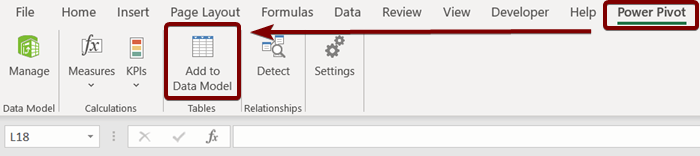
❷ టేబుల్ని సృష్టించు డైలాగ్ బాక్స్లో మీ టేబుల్ పరిధి ని చొప్పించి, సరే నొక్కండి.
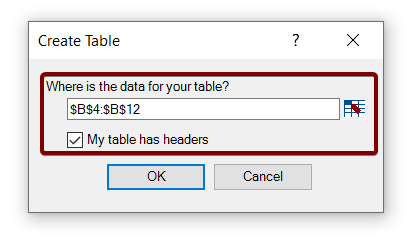
❸ ఇప్పుడు చొప్పించండి గణించబడిన కాలమ్ 1 నిలువు వరుస ఎగువ గడిలో క్రింది ఫార్ములా.
= LEFT ( [Country with Capital City], FIND ( ",", Table2[Country with Capital City]) - 1 ) ❹ ఆపై ENTER<నొక్కండి 2>.
ఫార్ములా బ్రేక్డౌన్
- కనుగొను ( “,”, టేబుల్2[కాపిటల్ సిటీ ఉన్న దేశం ])
FIND ఫంక్షన్ కాపిటల్ సిటీ ఉన్న దేశం.
- కాలమ్లో కామా కోసం చూస్తుంది. ఎడమవైపు ( [కాపిటల్ సిటీ ఉన్న దేశం], కనుగొనండి ( ",", టేబుల్2[కాపిటల్ సిటీతో దేశం]) – 1 )
ఎడమ ఫంక్షన్ ఎడమ వైపు నుండి కామాకు ముందు డేటాను అందిస్తుంది.
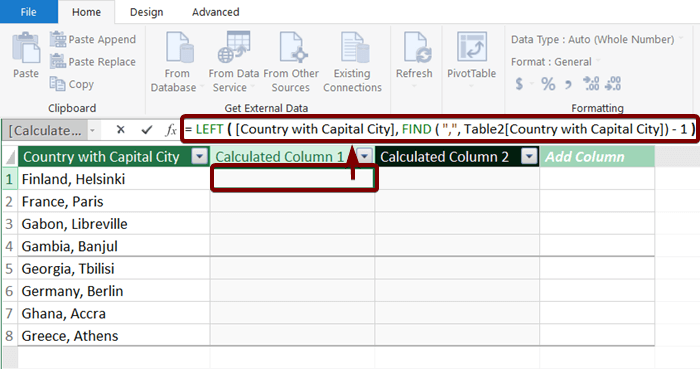
గణించిన కాలమ్ 1 కామా కి ముందు ఉన్న డేటాతో నింపబడుతుంది. కనిపిస్తుంది.
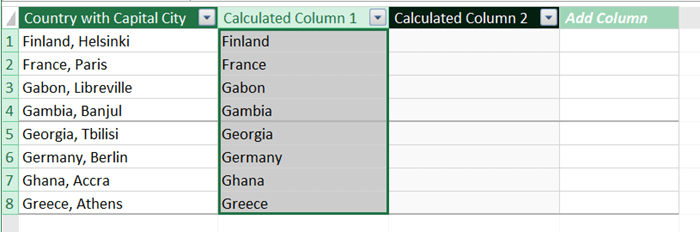
❺ ఇప్పుడు గణించిన కాలమ్ 2 నిలువు వరుస ఎగువ సెల్లో క్రింది ఫార్ములాను చొప్పించండి.
= RIGHT ([Country with Capital City], LEN (Table2[Country with Capital City]) - FIND ( ",", Table2[Country with Capital City]) ) ❻ ఆపై ENTER నొక్కండి.
ఫార్ములా బ్రేక్డౌన్
- కనుగొను ( “,”, టేబుల్2[రాజధాని నగరంతో దేశం])
FIND ఫంక్షన్ కామా ని నిలువు వరుసలో కంట్రీ విత్ క్యాపిటల్ సిటీ.
- LEN (టేబుల్2[కంట్రీ విత్ క్యాపిటల్ సిటీ])
LEN ఫంక్షన్ కంట్రీ విత్ క్యాపిటల్ సిటీ కాలమ్లోని టెక్స్ట్ల పొడవును గణిస్తుంది.
- కుడివైపు ([కాపిటల్ సిటీ ఉన్న దేశం], LEN (టేబుల్2[కాపిటల్ సిటీ ఉన్న దేశం]) – కనుగొనండి ( “,”, టేబుల్2[దేశంతోరాజధాని నగరం]) )
కుడి ఫంక్షన్ కుడి వైపు నుండి కామా తర్వాత డేటాను అందిస్తుంది.
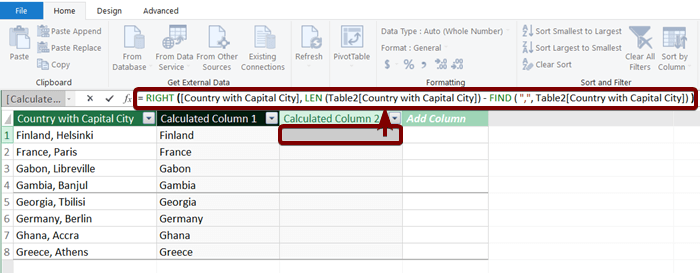
కామా కనిపించిన తర్వాత లెక్కించబడిన కాలమ్ 2 డేటాతో నింపబడుతుంది.
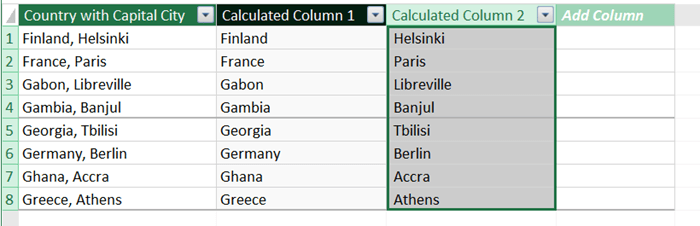
ప్రాక్టీస్ విభాగం
మీరు ఒక పొందుతారు అందించిన Excel ఫైల్ చివరిలో, కింది స్క్రీన్షాట్ వలె Excel షీట్. మీరు ఈ కథనంలో చర్చించిన అన్ని పద్ధతులను ఎక్కడ సాధన చేయవచ్చు.
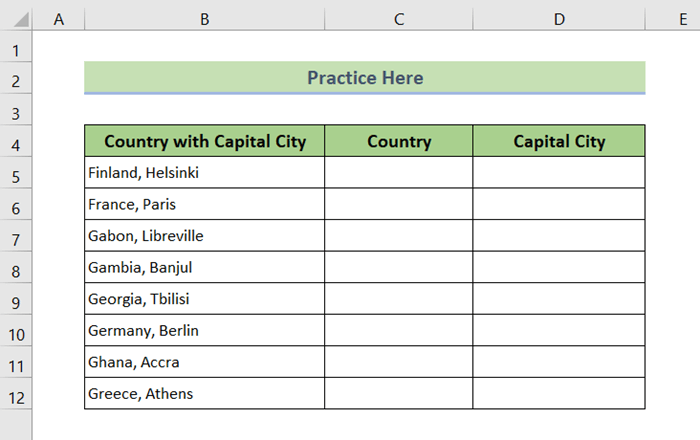
ముగింపు
మొత్తానికి, మేము కాలమ్ను విభజించడానికి 8 పద్ధతులను చర్చించాము. Excelలో కామాతో. మీరు ఈ కథనంతో పాటు జోడించిన ప్రాక్టీస్ వర్క్బుక్ని డౌన్లోడ్ చేసుకోవాలని మరియు దానితో అన్ని పద్ధతులను సాధన చేయాలని సిఫార్సు చేయబడింది. మరియు దిగువ వ్యాఖ్య విభాగంలో ఏవైనా ప్రశ్నలు అడగడానికి సంకోచించకండి. మేము అన్ని సంబంధిత ప్రశ్నలకు వీలైనంత త్వరగా ప్రతిస్పందించడానికి ప్రయత్నిస్తాము. మరియు మరిన్ని అన్వేషించడానికి దయచేసి మా వెబ్సైట్ Exceldemy ని సందర్శించండి.

